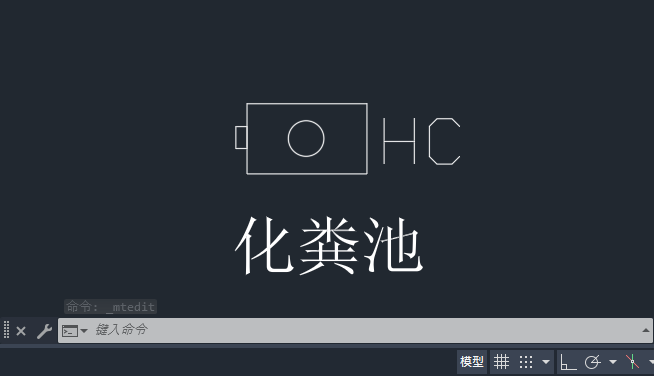cad化粪池平面图例图的绘制方法:
1、打开CAD2025软件,新建空白文档,点击矩形工具,或输入RECTANG命令空格。

2、然后创建一个矩形图形即可。
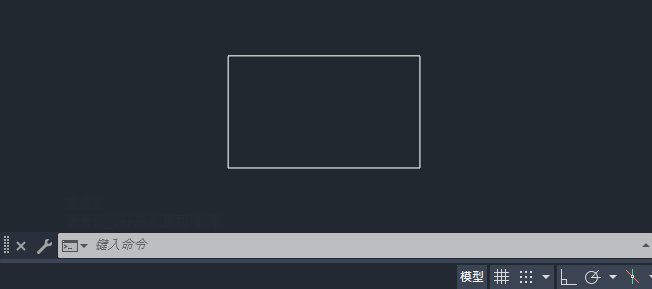
3、用同样的矩形创建一个小矩形即可。
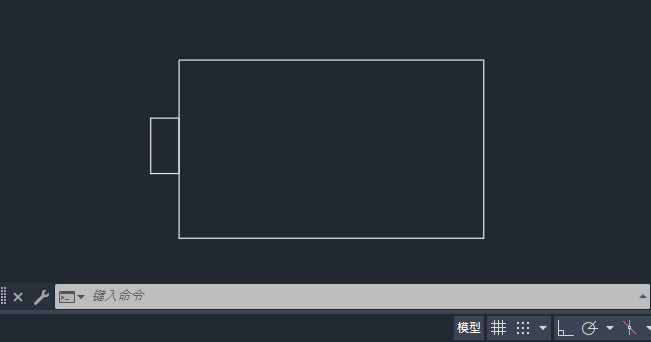
4、然后点击圆工具或是输入C命令。
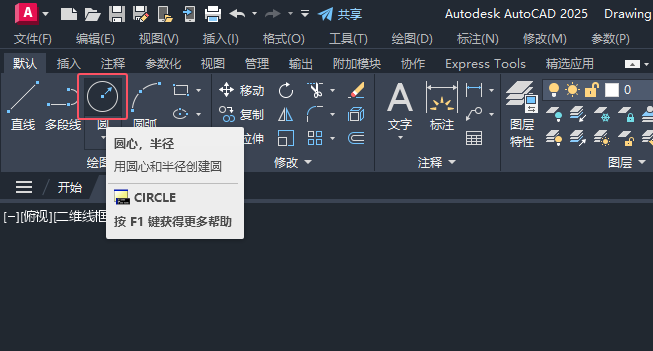
5、在矩形的中心位置,绘制一个小圆出来。
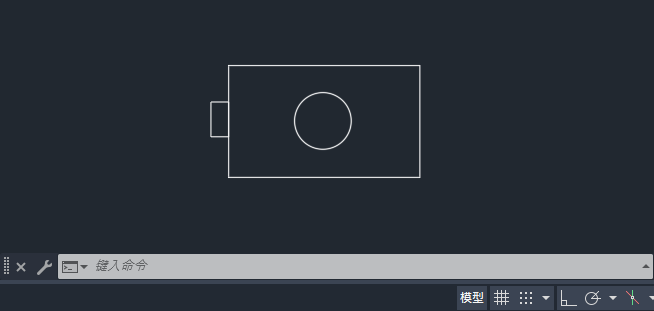
6、然后点击文字里面的单行文字工具。
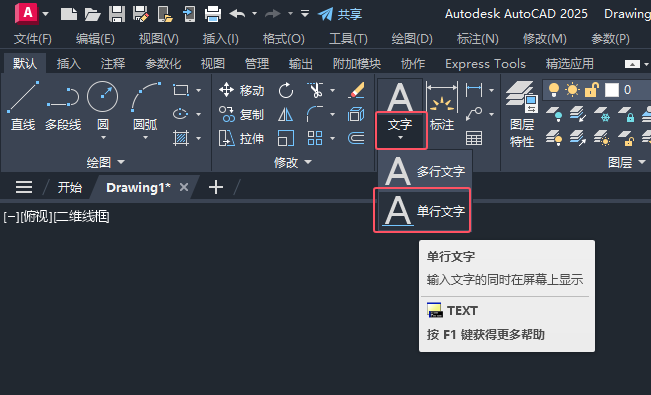
7、然后输入HC内容即可。
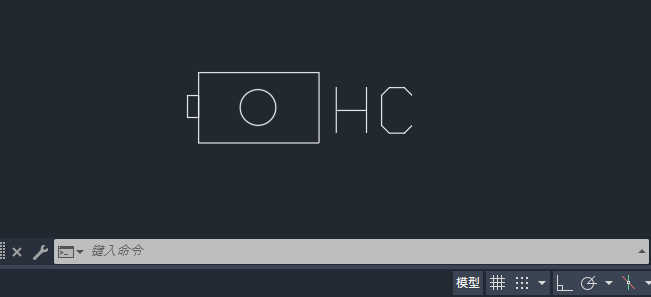
8、平面图设计好后,再使用单行文字输入化粪池的说明。
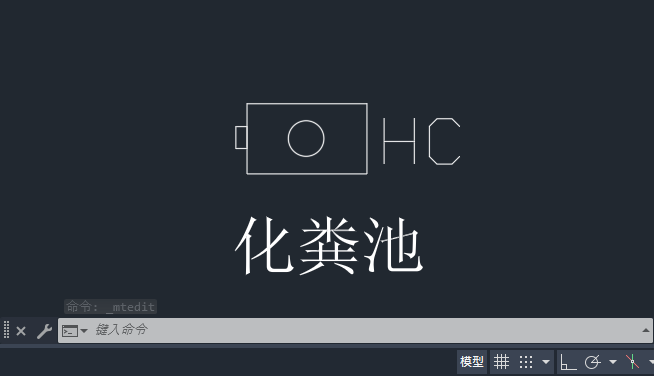
标签: CAD
cad化粪池平面图例图的绘制方法:
1、打开CAD2025软件,新建空白文档,点击矩形工具,或输入RECTANG命令空格。

2、然后创建一个矩形图形即可。
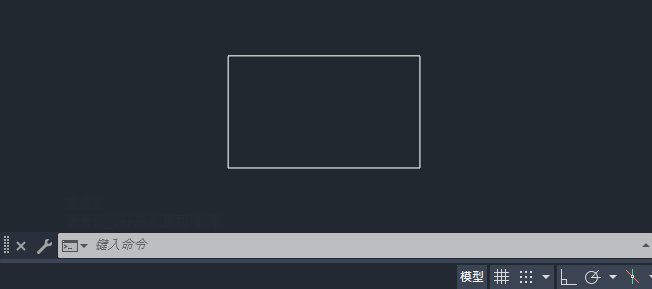
3、用同样的矩形创建一个小矩形即可。
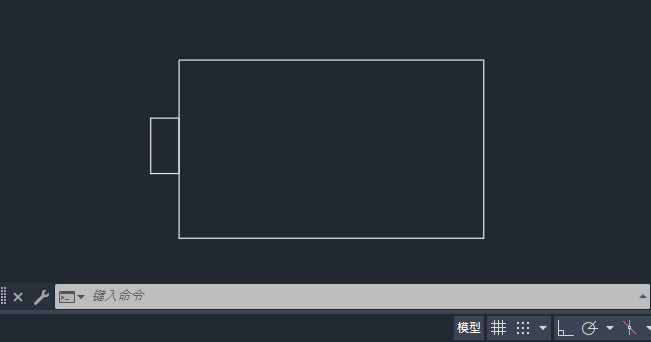
4、然后点击圆工具或是输入C命令。
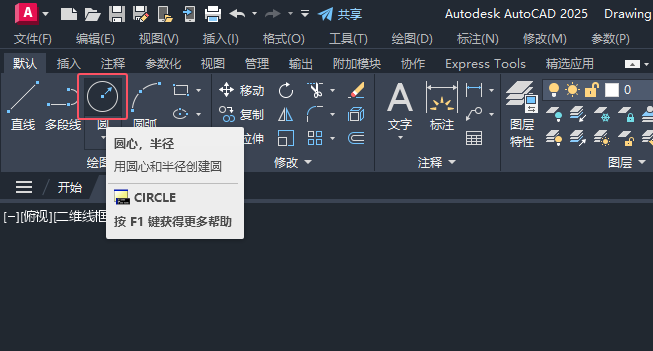
5、在矩形的中心位置,绘制一个小圆出来。
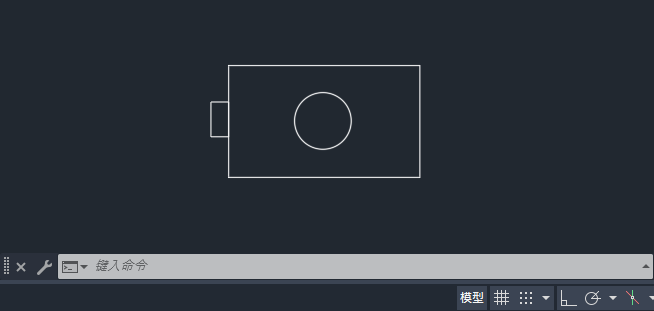
6、然后点击文字里面的单行文字工具。
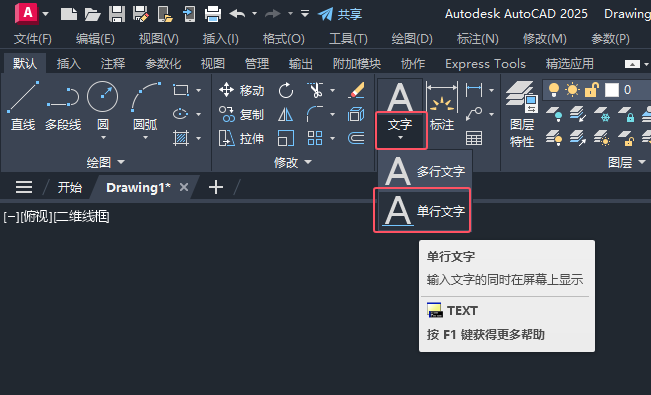
7、然后输入HC内容即可。
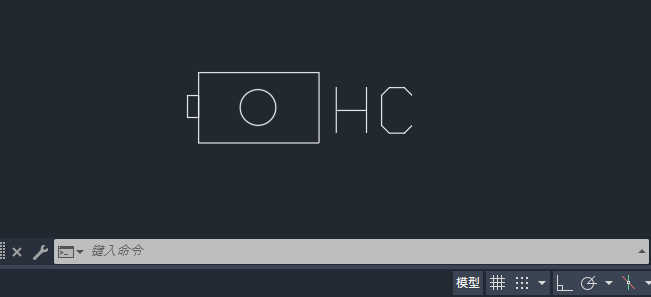
8、平面图设计好后,再使用单行文字输入化粪池的说明。